Windows 10’da iphlpsvc Nedir? İphlpsvc Nasıl Devre Dışı Bırakılır?

Windows 10’da iphlpsvc Nedir? İphlpsvc Nasıl Devre Dışı Bırakılır?. Windows’taki iphlpsvc, bir İnternet Protokolü Yardımcı Hizmetidir ve görevi, Windows 10 bilgisayarınız için ağ yapılandırma ayarlarını almanıza ve değiştirmenize yardımcı olur. Bağlantıların, diğerlerinin yanı sıra IPv6 ve Bağlantı Noktası Proxy gibi çeşitli Windows 10 ağ protokollerinde gerçekleşmesine etkin bir şekilde izin verir.
Windows 10’da iphlpsvc Nedir?

iphlpsvc , Windows 10 ile birlikte yüklenir, bu nedenle, özellikle bir şeyler ters gitmedikçe, gerçekten endişelenmeniz gereken bir şey değildir. Bununla birlikte, sisteminizi yalnızca web’de gezinme , medya görüntüleme ve oyun oynama gibi genel görevler için kullanıyorsanız, bu çok da önemli değildir . Iphlpsvc, esas olarak uzak veritabanlarını çalıştırmak veya IPv6 üzerinden bağlanmak için kullanışlıdır.
Görev Yöneticisi’ndeki İşlemler sekmesine baktığınızda iphlpsvc.dll ile karşılaşabilirsiniz . Tipik olarak kaynaklar açısından fazla tüketmez ve güvenle yalnız bırakılabilir. Genellikle Windows 10 ile başlar ve yolunuza çıkmadan arka planda çalışmaya devam eder.
İphlpsvc’yi devre dışı bırakmak, sisteminize zarar vermez, genel işlevselliğini bozmaz veya performans üzerinde büyük bir etkisi olmaz. IPv6 protokolünü kullanmak istiyorsanız çalışır durumda tutmak isteyebilirsiniz ve iphlpsvc.dll genellikle bu kadar az sistem kaynağı kullandığından, herhangi bir soruna yol açmıyorsa onu yalnız bırakmak daha iyidir.
Bununla birlikte, bazı kullanıcılar , belirli zamanlarda gereksiz miktarda sistem belleği ve CPU döngüsü çekebileceğini keşfetti . Bu sorunu yaşıyorsanız veya ihtiyacınız olmadığı için devre dışı bırakmak istiyorsanız, bunu yapmanın yolları vardır.
İphlpsvc Nasıl Devre Dışı Bırakılır?
İphlpsvc’yi devre dışı bırakmak istiyorsanız, bunu yapmanın birkaç yolu vardır. En hızlı ve en kolay olanı, hizmeti durdurarak onu ilk etapta başlatır.
-
Ara Services , Windows 10 arama çubuğuna ve ilgili sonucu seçin.
-
In Hizmetler penceresinde, emin olun Hizmetleri (Yerel) sol taraftaki sütunda seçilir. Ardından IP Yardımcısı’nı bulmak için listeyi aşağı kaydırın.
-
Çift tıklayın / dokunun veya sağ tıklayın (veya dokunup basılı tutun) ve Özellikler’i seçin .
-
Hizmeti geçici olarak devre dışı bırakmak için, Durdur > Uygula’yı ve Tamam’ı seçin .
-
Tekrar çalışmasını durdurmak istiyorsanız , açılır menüyü kullanarak Başlangıç Türü’nü de Devre Dışı olarak ayarlayın . Ardından Uygula > Tamam’ı seçin .
-
Sonlandırmak için bu adımı tamamladıktan sonra Windows 10 sisteminizi yeniden başlatmanız faydalı olabilir. Windows’a döndüğünüzde, değişikliklerinizin takılı kaldığından emin olmak için hizmetler menüsünü yeniden açın.
Ayrıca iphlpsvc’i aynı şekilde etkinleştirebilir veya yeniden etkinleştirebilirsiniz, adımlarınızı Hizmetler menüsüne geri döndürün ve Başlat düğmesini seçin . Windows ile otomatik olarak başlamasını istiyorsanız, Otomatik’in seçili Başlangıç Türü olduğundan emin olun.
İlginizi Çekebilir 👇
👉 Windows 10 İçin En İyi 6 PDF Düzenleyici
👉 İnternetinizi Hızlandırmak İçin En İyi 6 Yöntem
👉 Öğrenci Gündemi’ni Instagram’dan Takip Etmek İçin Tıklayınız



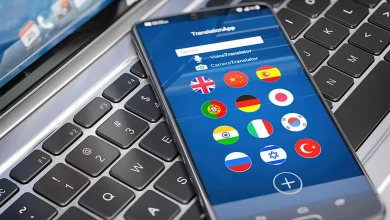

lütfen netflix hesabı yollarmısnız